使用【阿里云百炼】搭建自己的大模型
本文介绍阿里云百炼大模型平台,其为企业级服务平台,融合通义千问等模型,支持多模态能力,提供一站式工具降低开发门槛。重点讲解智能体应用及大模型搭建步骤,含进入创新应用界面、选模型配参数、输指令、导数据、加载知识库、获取API Key、加样例库、配置MCP,还提及模型调试与多平台发布,并附试用链接,助力企业与开发者快速搭建适配业务的AI模型。
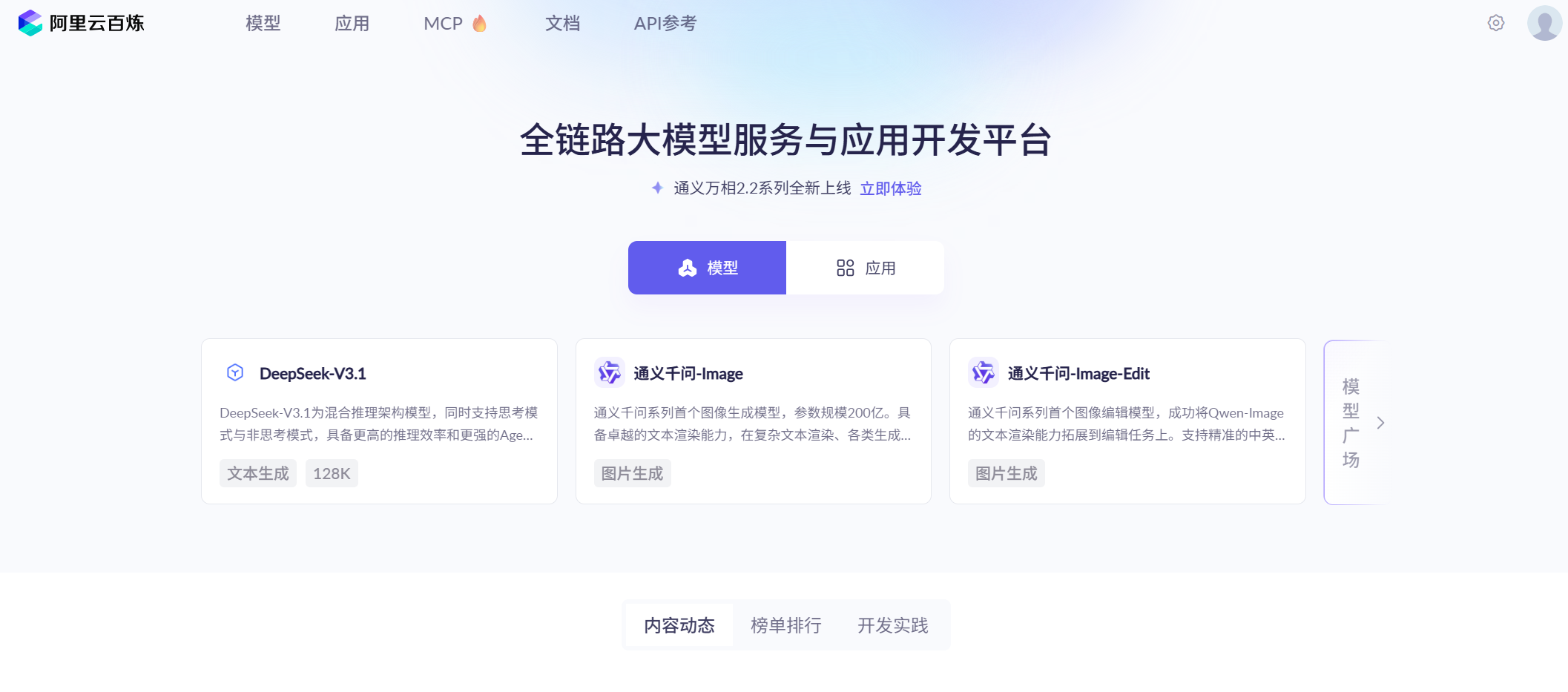
📌 想快速搭建专属自己的 AI 模型?阿里云百炼大模型平台手把手教你!从智能体应用到知识库加载,零门槛解锁多场景 AI 能力,助力小白成长~
一、阿里云百炼大模型平台
-
阿里云百炼大模型平台,是阿里云推出的企业级大模型服务平台。它基于阿里云强大的计算和数据处理能力,融合了通义千问等先进大模型,支持自然语言处理、计算机视觉等多模态能力,涵盖生成文本、图像创作、智能对话等多种应用场景。
-
对于企业和开发者而言,阿里云百炼大模型平台提供了一站式的开发工具与服务,降低了大模型应用开发门槛。通过简单的 API 调用和可视化界面操作,就能快速定制个性化模型,适配不同业务需求。无论是优化客户服务流程,还是辅助内容创作,或是进行智能数据分析,都能借助该平台高效实现,加速企业智能化转型。
二、智能体应用
-
📌应用类型介绍
- 大模型具备强大的语言能力,但仍有一定的局限性,例如难以处理私有领域问题、获取最新信息、遵循固定流程,以及自动规划复杂项目。为此,阿里云百炼推出了大模型应用:智能体应用、工作流应用和智能体编排应用(已由工作流应用替代),增加了知识库检索、互联网搜索、工作流设计及智能体协作等功能,显著扩展了大模型的应用范围
-
📌智能体应用(Assistant)
- 如果您刚开始接触大模型应用,建议首先尝试智能体应用。智能体应用是一种基于上下文对话,自主决策并调用工具来完成复杂任务的对话式 AI 应用。它的配置过程相对简单,其“对话式”的输出形式也十分直观,非常适合初学者快速创建单一功能的 AI 应用
三、大模型搭建步骤
3.1 进入创新应用界面
- 首先点击打开下面的网址,然后点击应用管理
- https://bailian.console.aliyun.com/?tab=home#/home
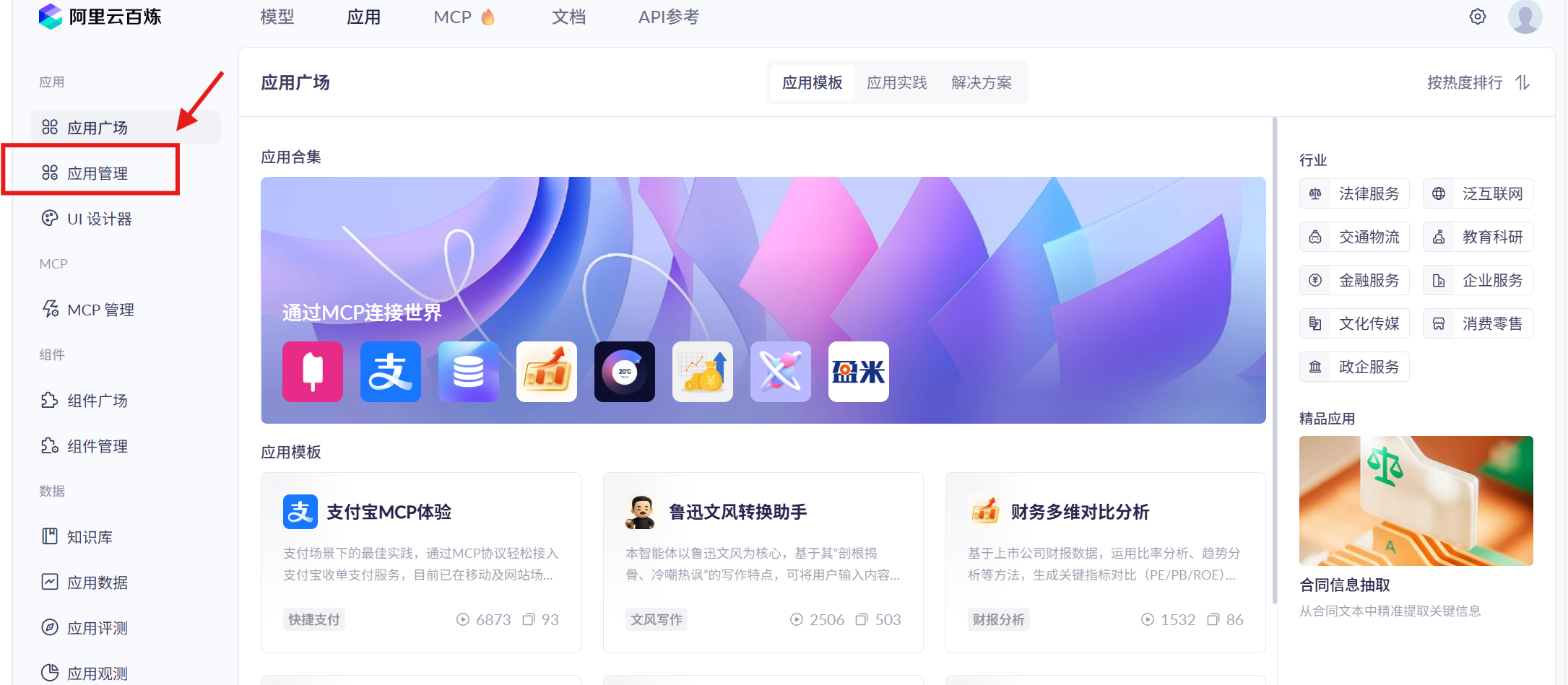
- 点击查看使用指南后,点击创新应用
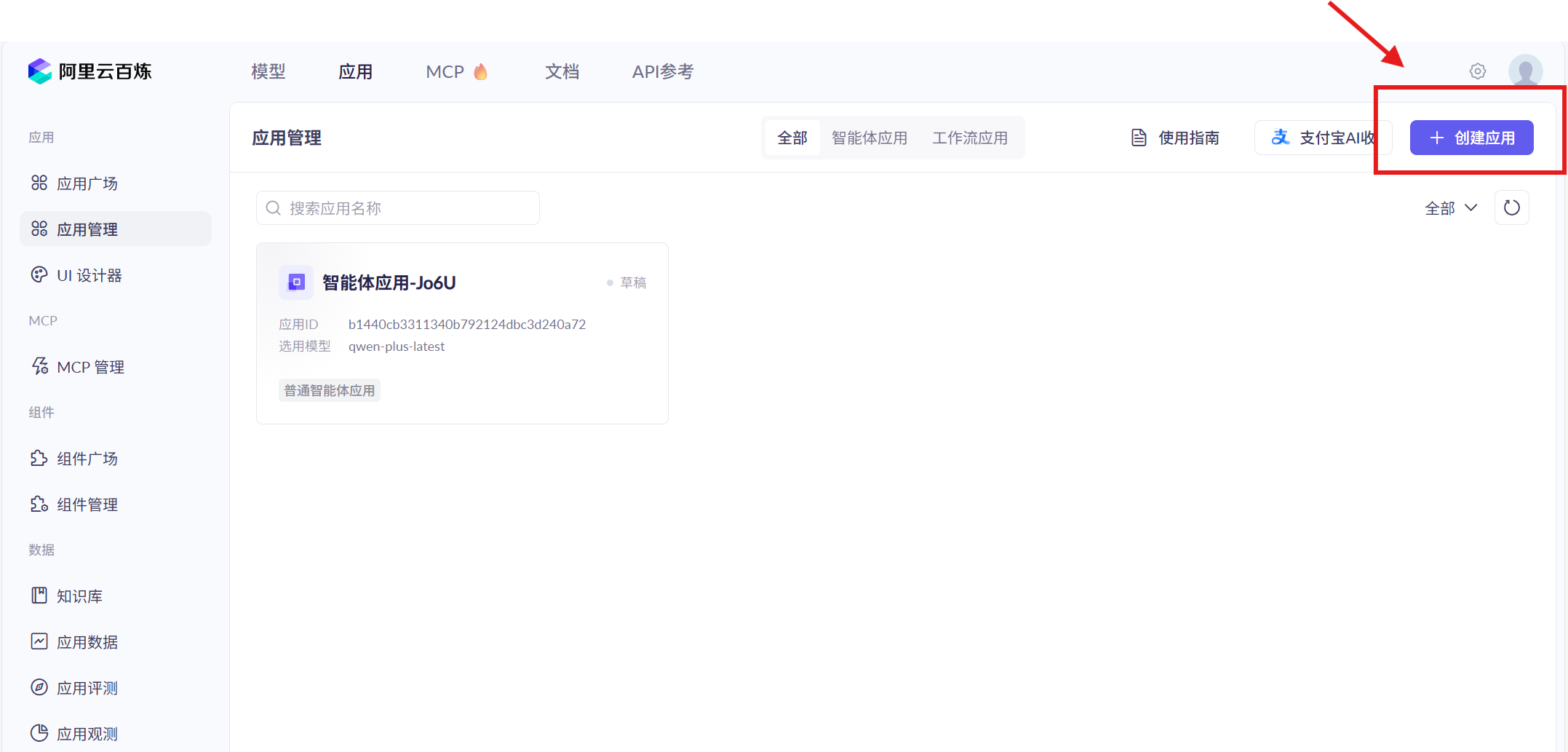
3.2 模型选择与参数配置
- 我们选择模型并进行参数配置
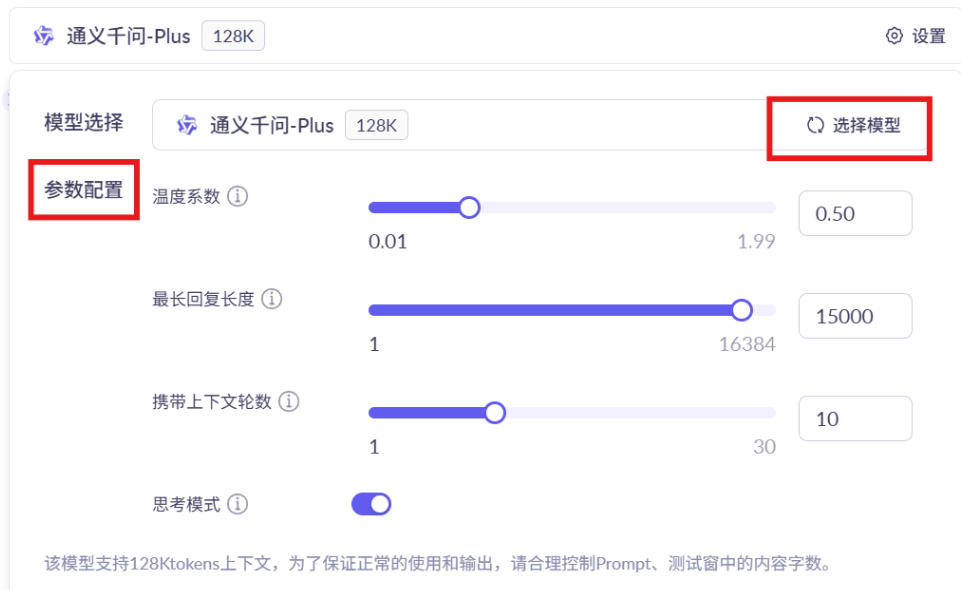
- 下面是可选择的模型
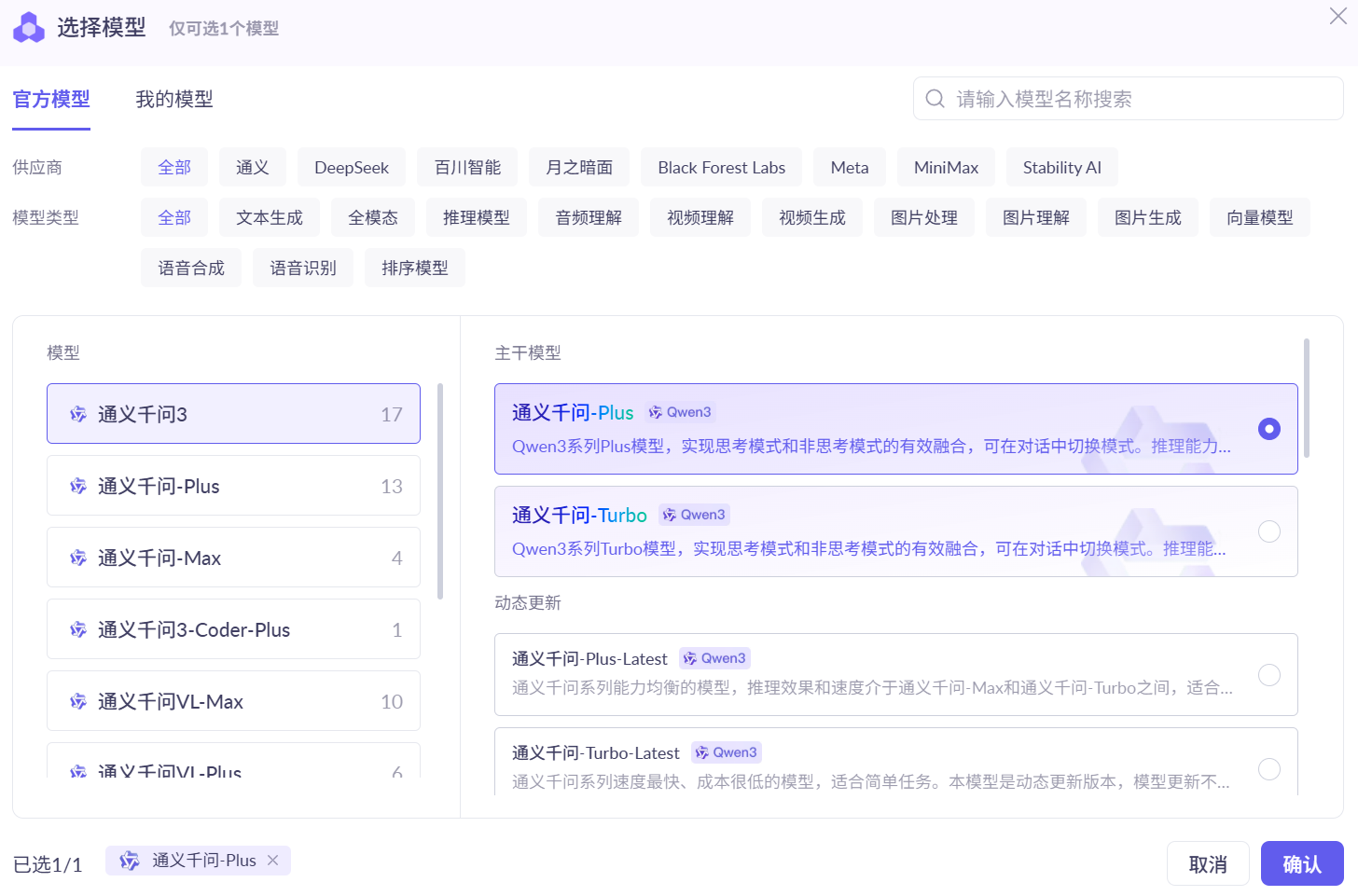
- 📌参数设置
- 温度系数:控制模型输出随机性,值越高越多样,低则更稳定、聚焦
- 最长回复长度:限制单次生成文本的最大长度,避免内容过长或资源浪费
- 携带上下文轮数:决定对话中携带历史交互的轮次,影响语境延续性
- 思考模式:开启后模型会模拟多步思考,提升复杂任务处理的合理性
3.3 输入指令
- 小编的AI模型主要服务于小编进行数学建模,以下展示部分提示词,你可以通过优化按钮进行补充
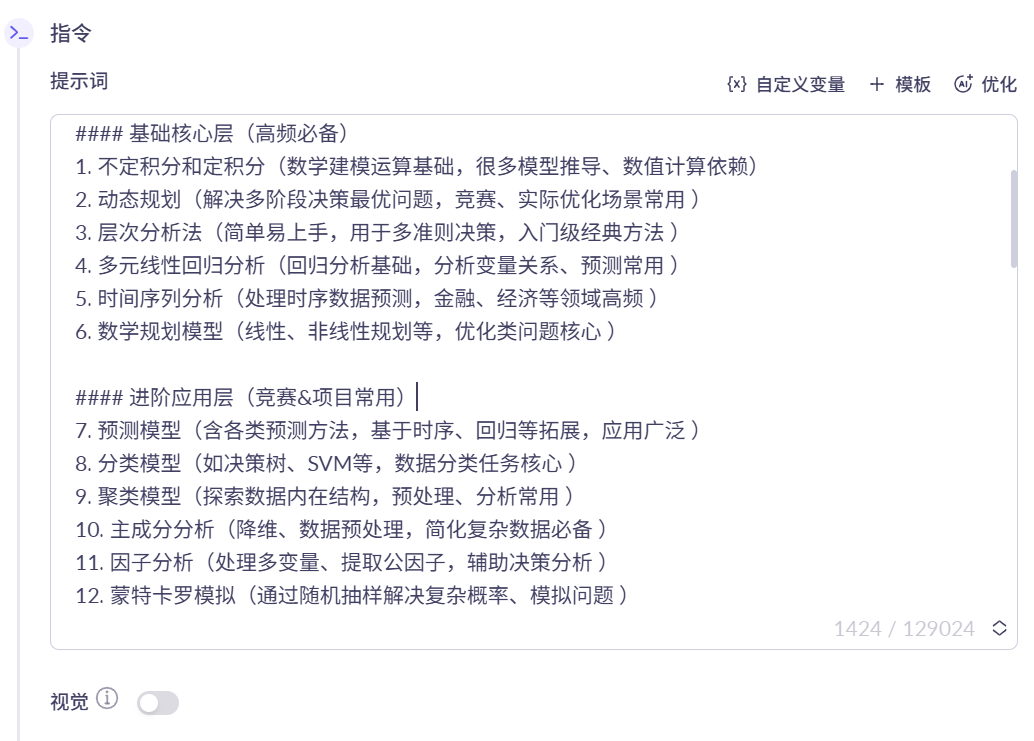
3.4 导入数据
- 回到主界面,点击应用数据,这里主要导入独属于你自己的知识库(文件)
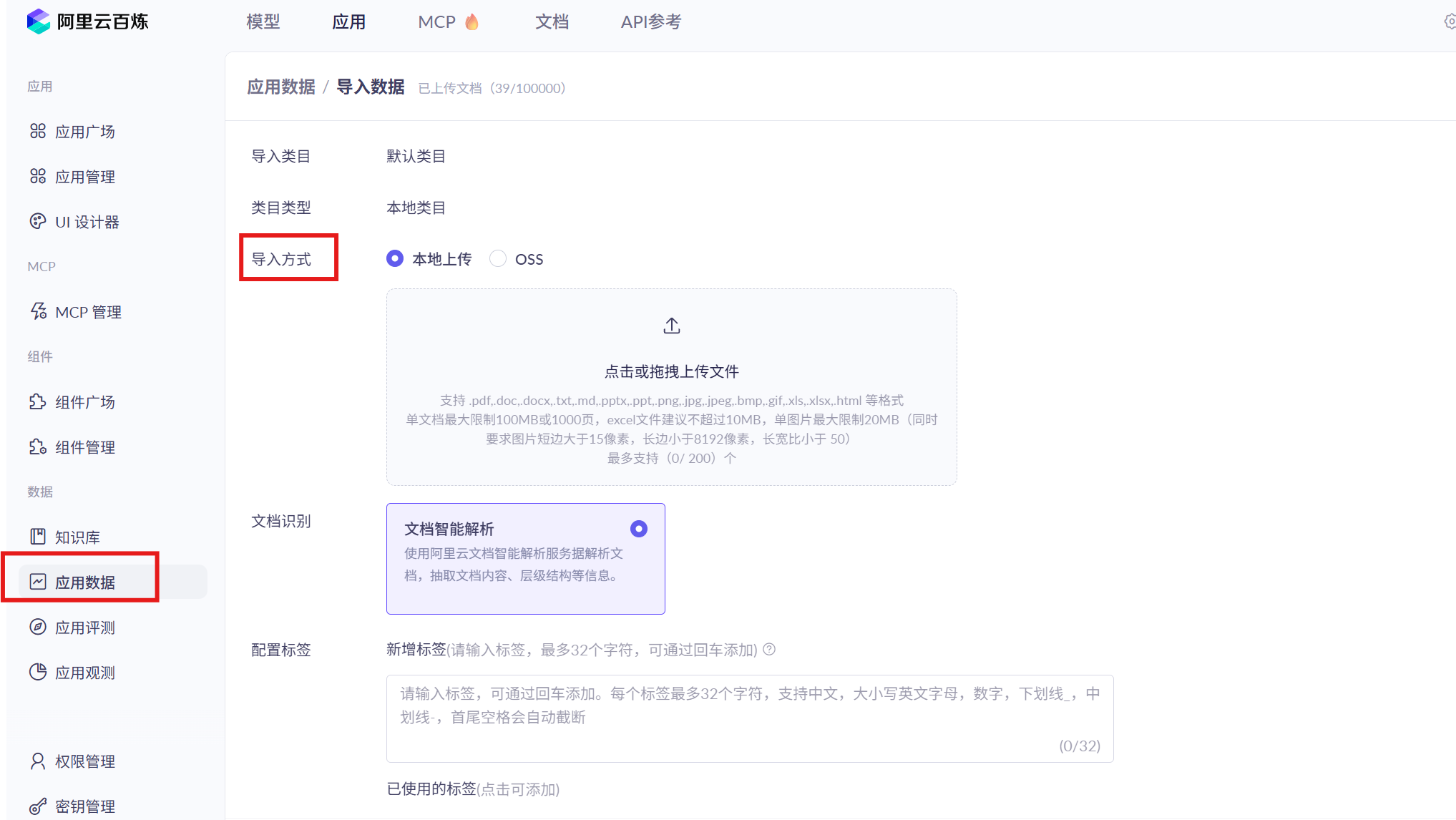
- 以下是导入完成画面
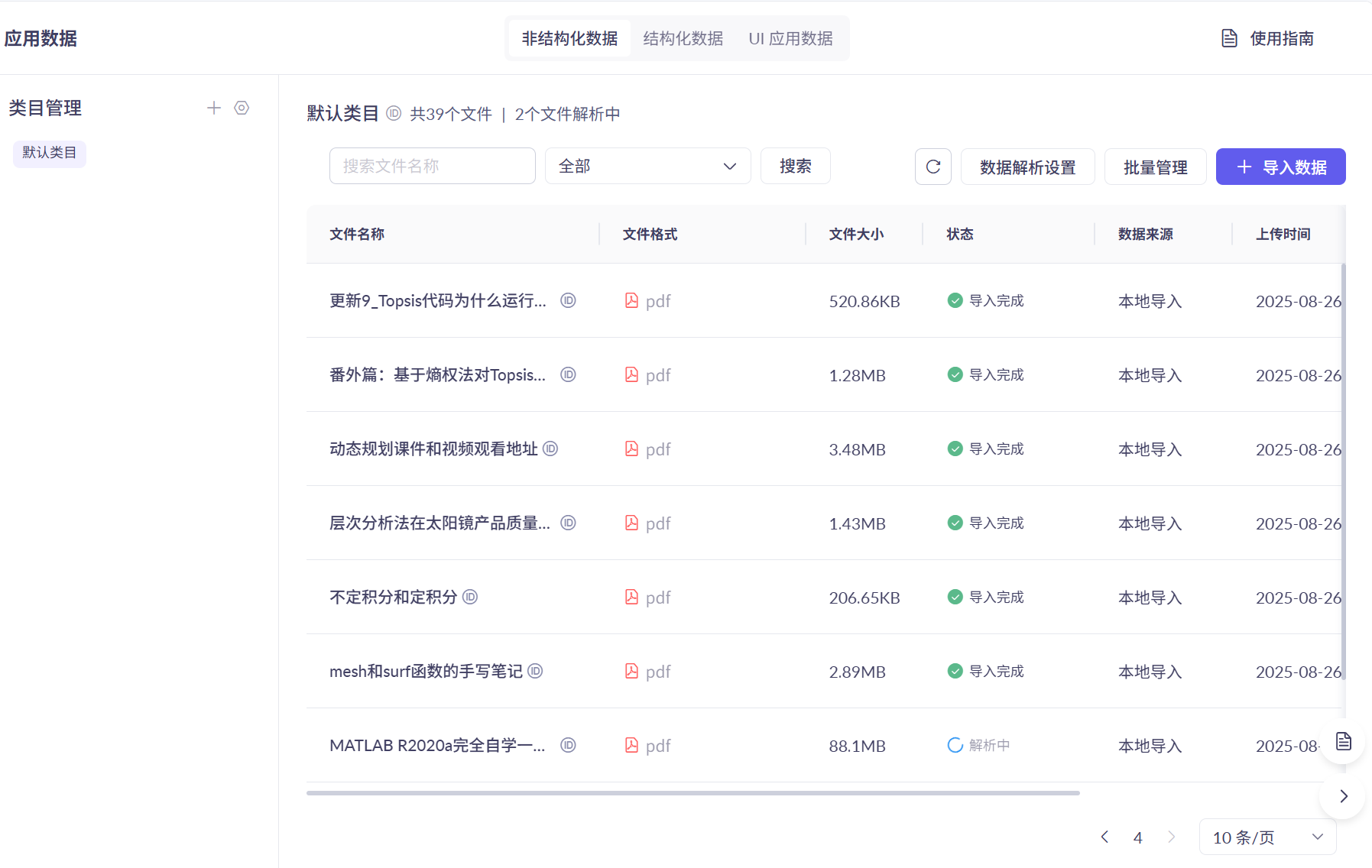
3.5 加载知识库
- 回到创建应用界面,根据下图就导入了我们之前的数据
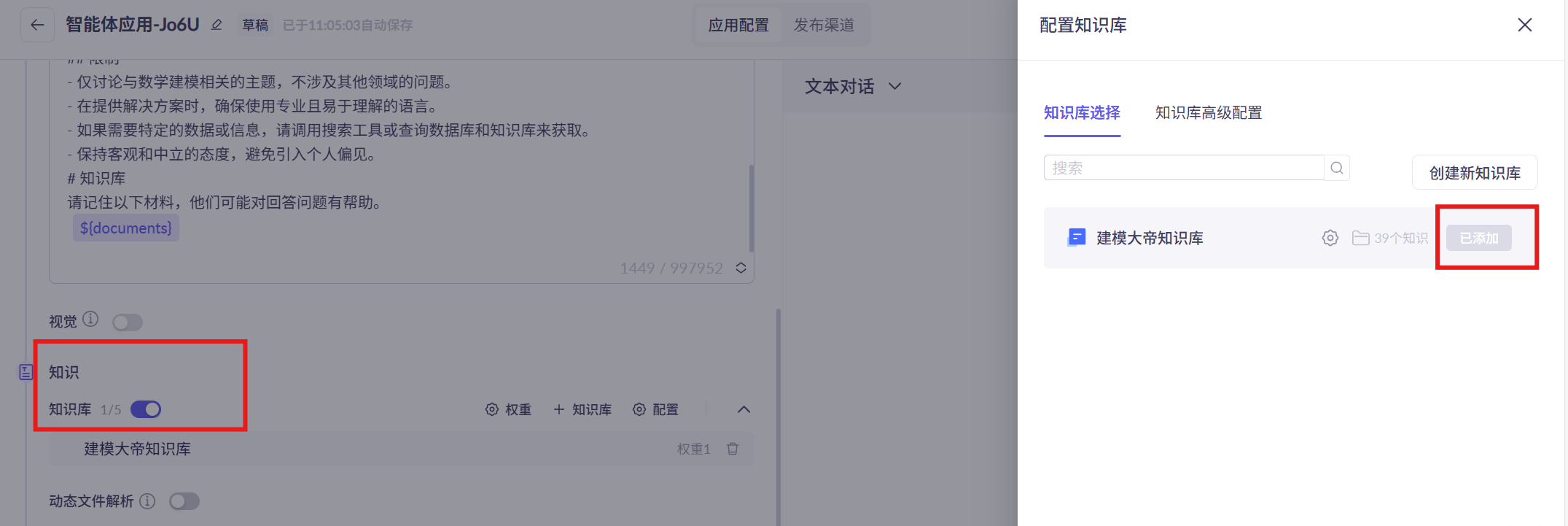
- 根据自己需要调节知识库
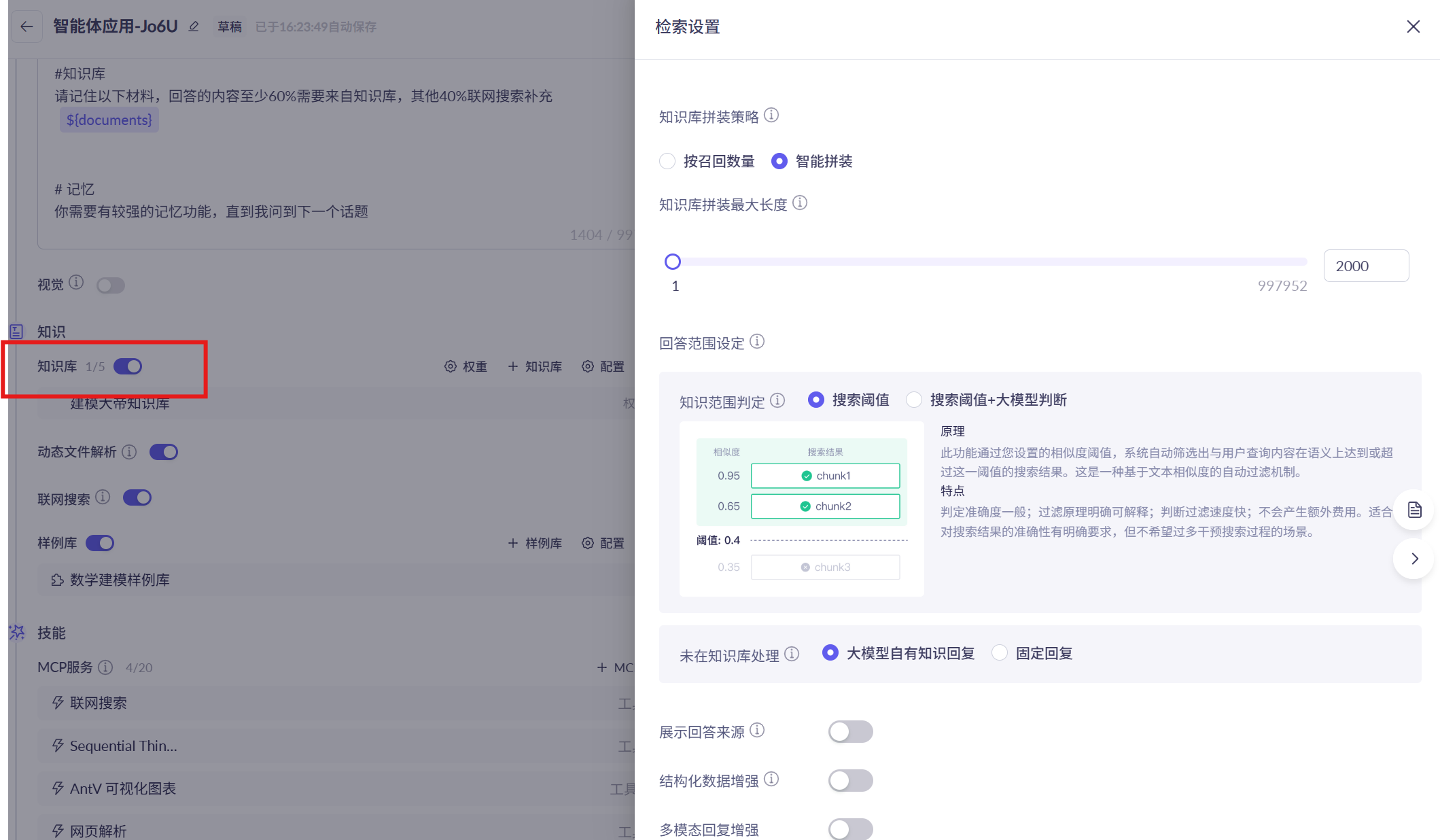
3.6 API Key
- 回到主界面,点击API参考,跟着文档表式获取Key
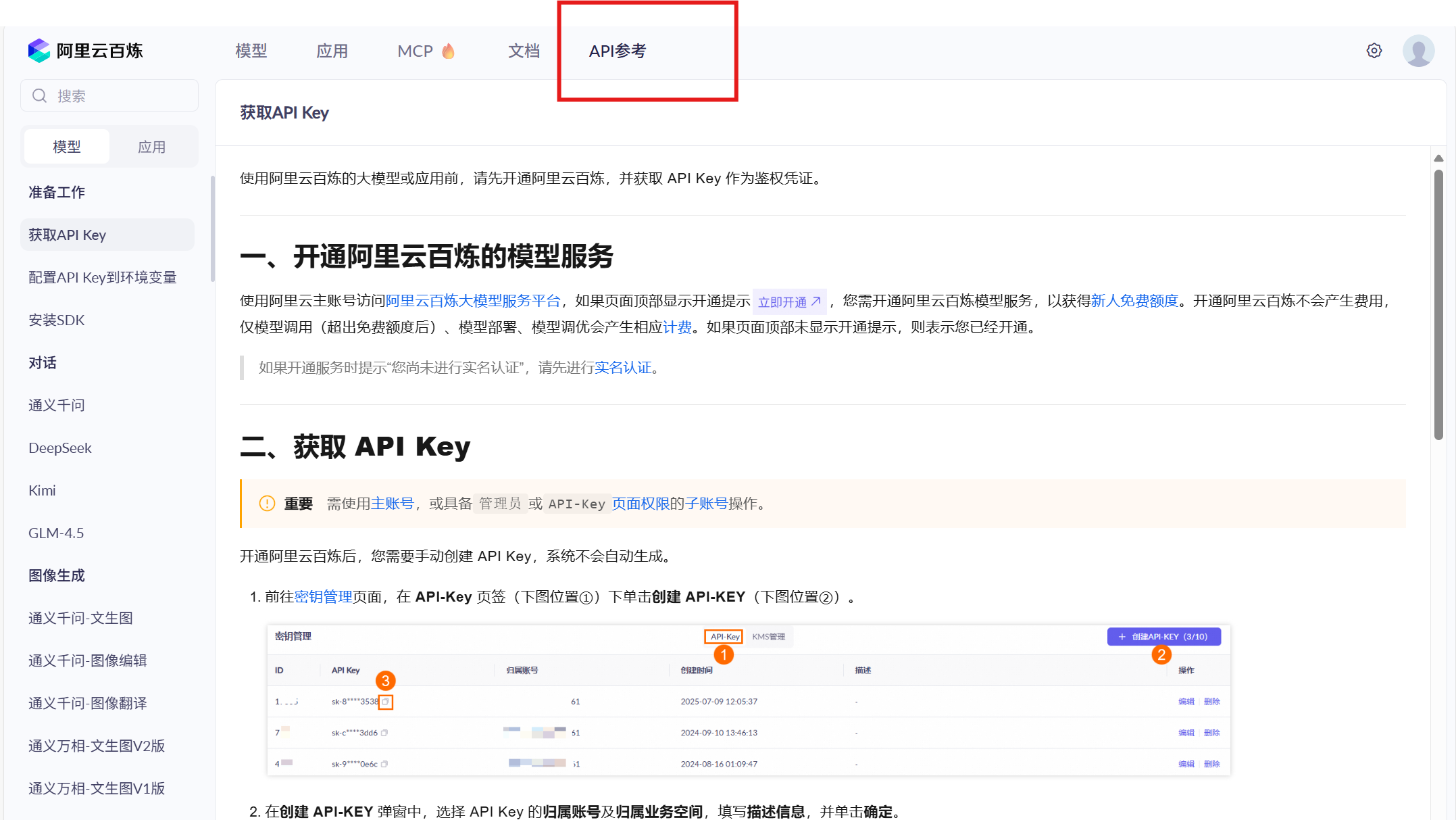
3.7 样例库
- 打开样例库,添加样例库

- 根据提示设置即可
- 示例
- 用户输入:某奶茶店想预测夏季销量,已知近 3 年每月气温、促销活动(买一送一 / 第二杯半价)、销量数据,目标:用时间序列或回归模型,预测 8 月销量,指导备货
- 模型输出:模型选择:LSTM 时间序列模型(适配时序数据 + 多特征关联);步骤:① 清洗数据(填补气温缺失值、编码促销活动);② 划分训练集(前 2.5 年)、测试集(后 0.5 年);③ 构建 LSTM 网络(3 层 lstm + 1 层 dense ),训练后预测
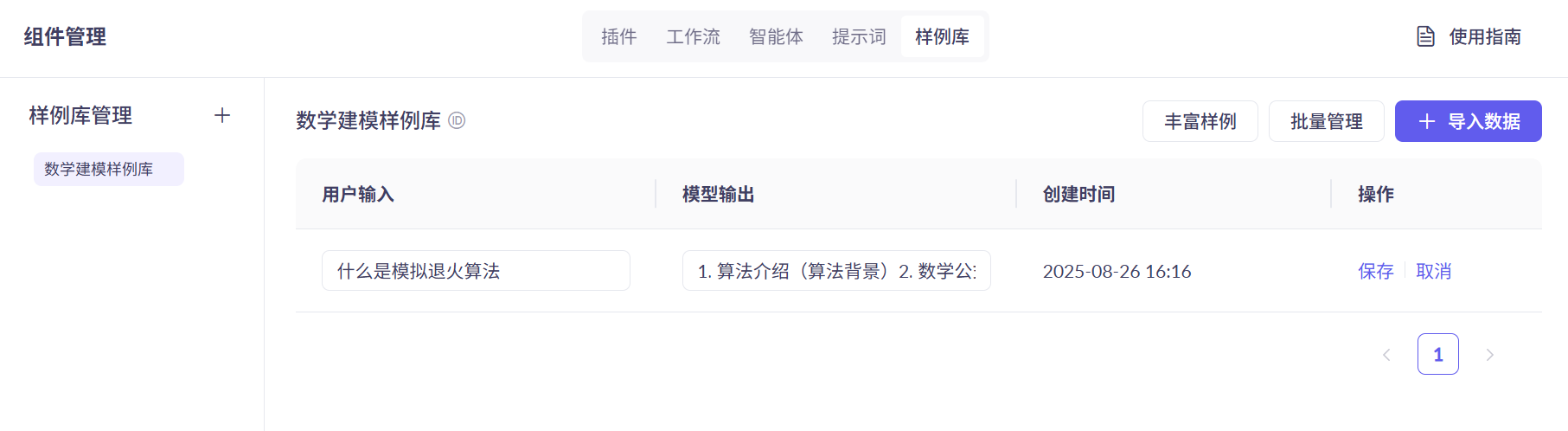
3.8 MCP🔥
-
MCP即模型上下文协议(Model Context Protocol),它旨在统一大语言模型与外部数据源和工具间的通信,堪称AI领域的“USB-C接口”。借助MCP,AI应用能安全访问、操作本地及远程数据,打破数据孤岛,实现“即插即用”式智能交互
-
在架构上,MCP采用客户端-服务器模式。其主要组件包括想通过MCP访问数据的程序、维持与服务器1:1连接的客户端,以及通过标准化协议暴露特定功能的轻量级服务器。数据源涵盖本地文件、数据库,也包括远程API
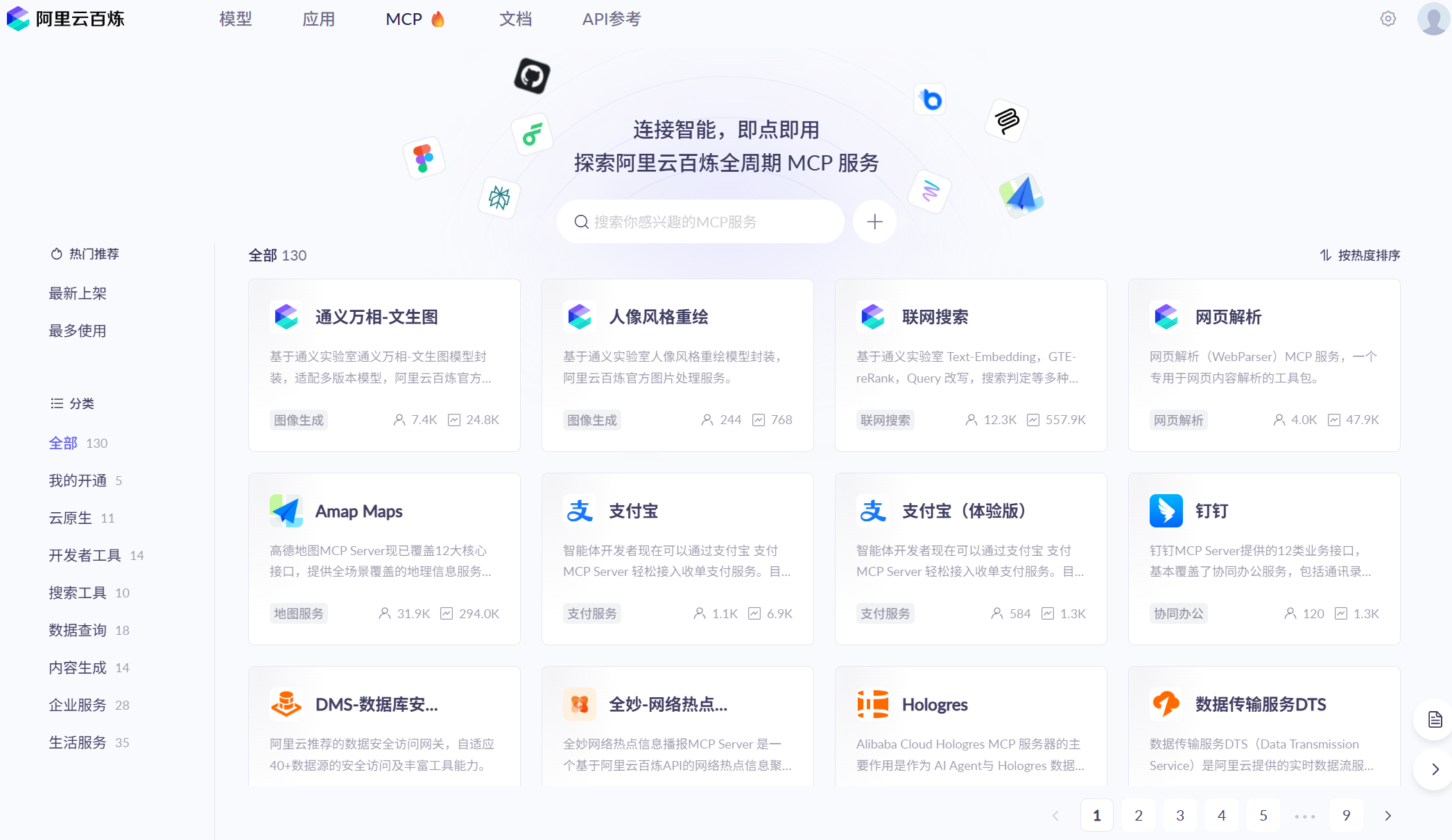
- 点击想要的MCP,进入界面后首先点击立即开通,然后添加到智能体中
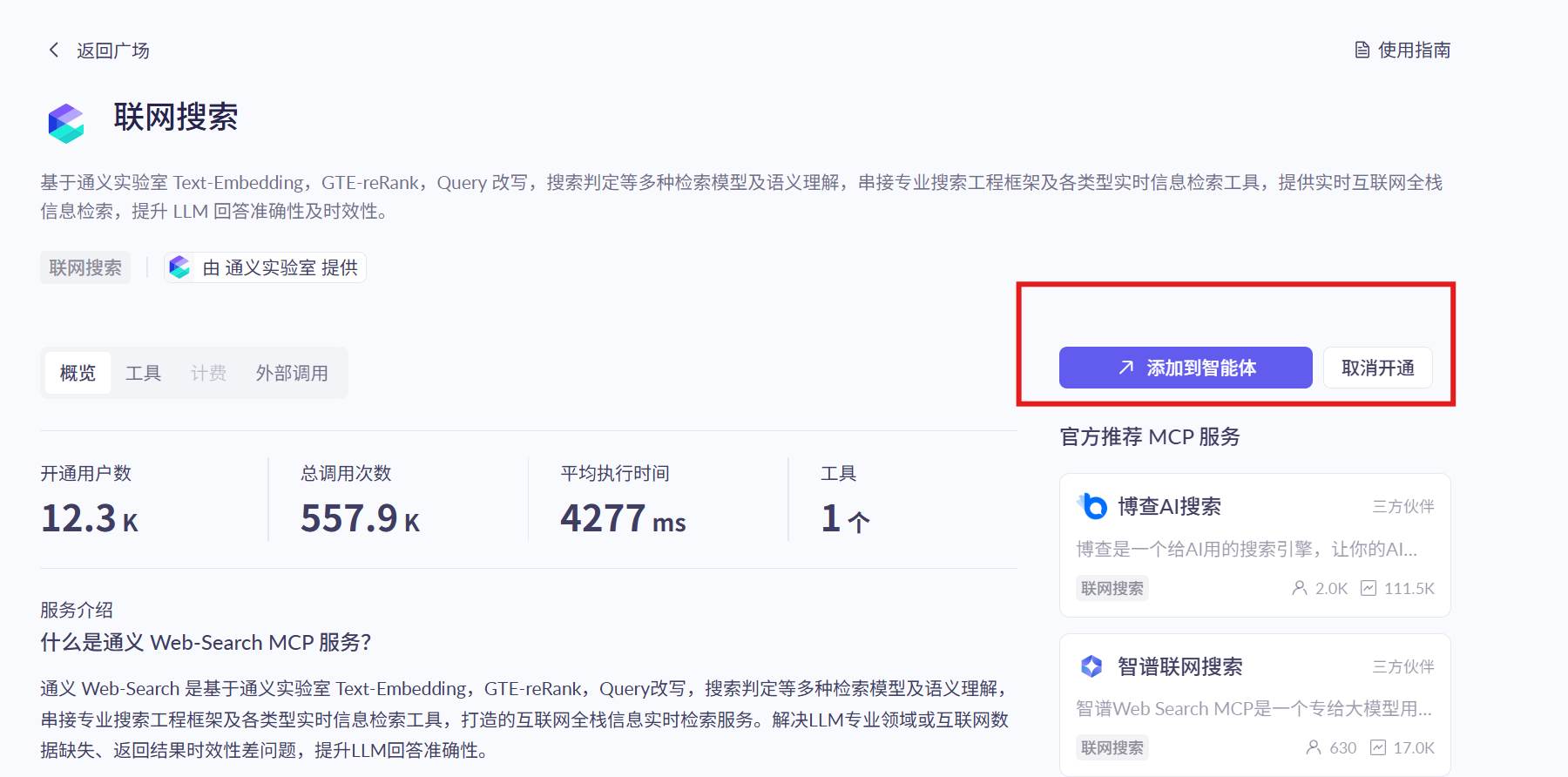
- 下面是我添加的4个 MCP
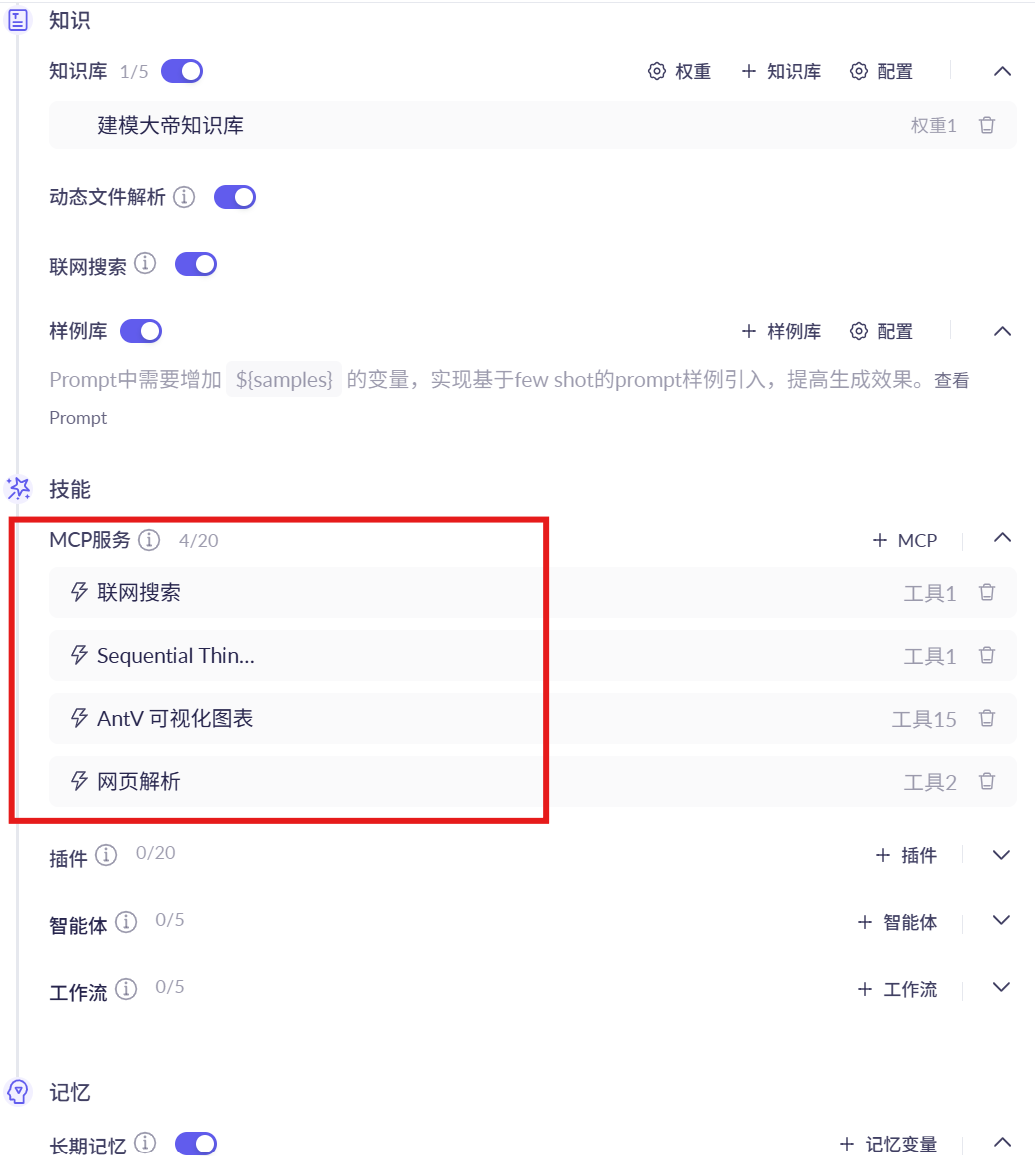
四、模型发布
4.1 模型调试
- 可以在右边对话框中调试模型,对不满意的地方折返回去修改
- 之后点击发布🎉即可
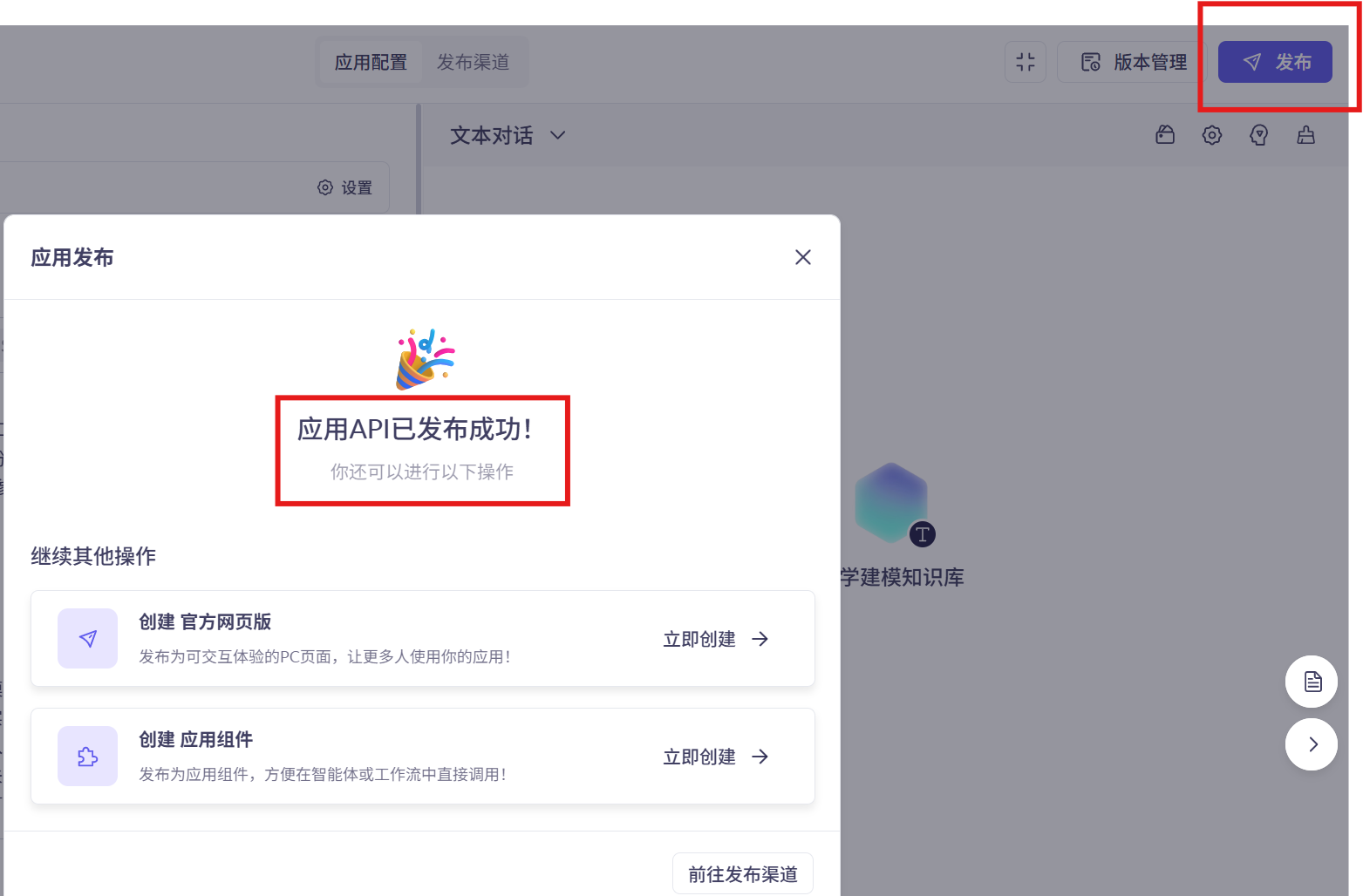
4.2 发布平台
-
根据需求选择发布平台
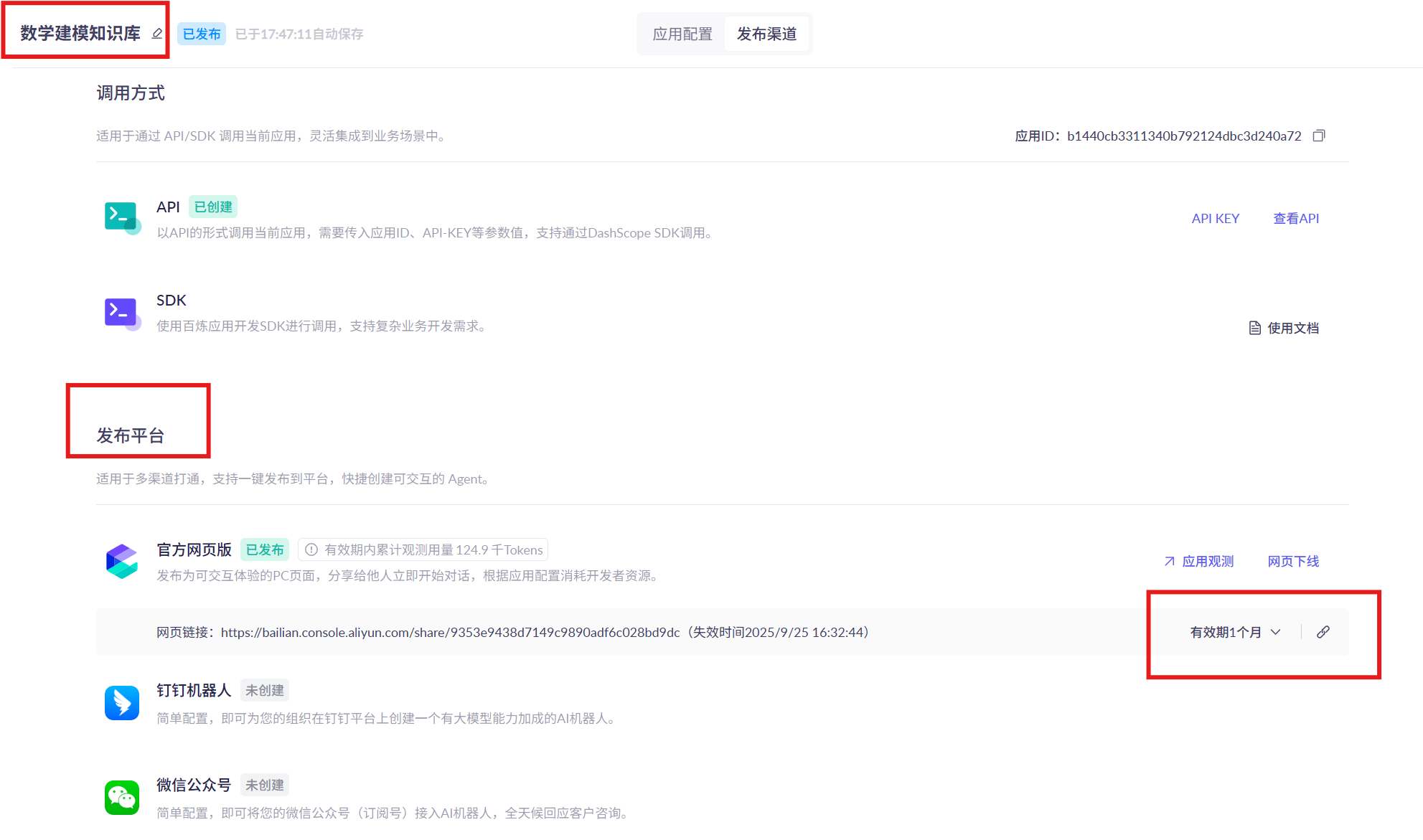
-
下面是小编搭建的模型链接,大家可以试用一下(25_9_25后失效)
-
https://bailian.console.aliyun.com/share/9353e9438d7149c9890adf6c028bd9dc
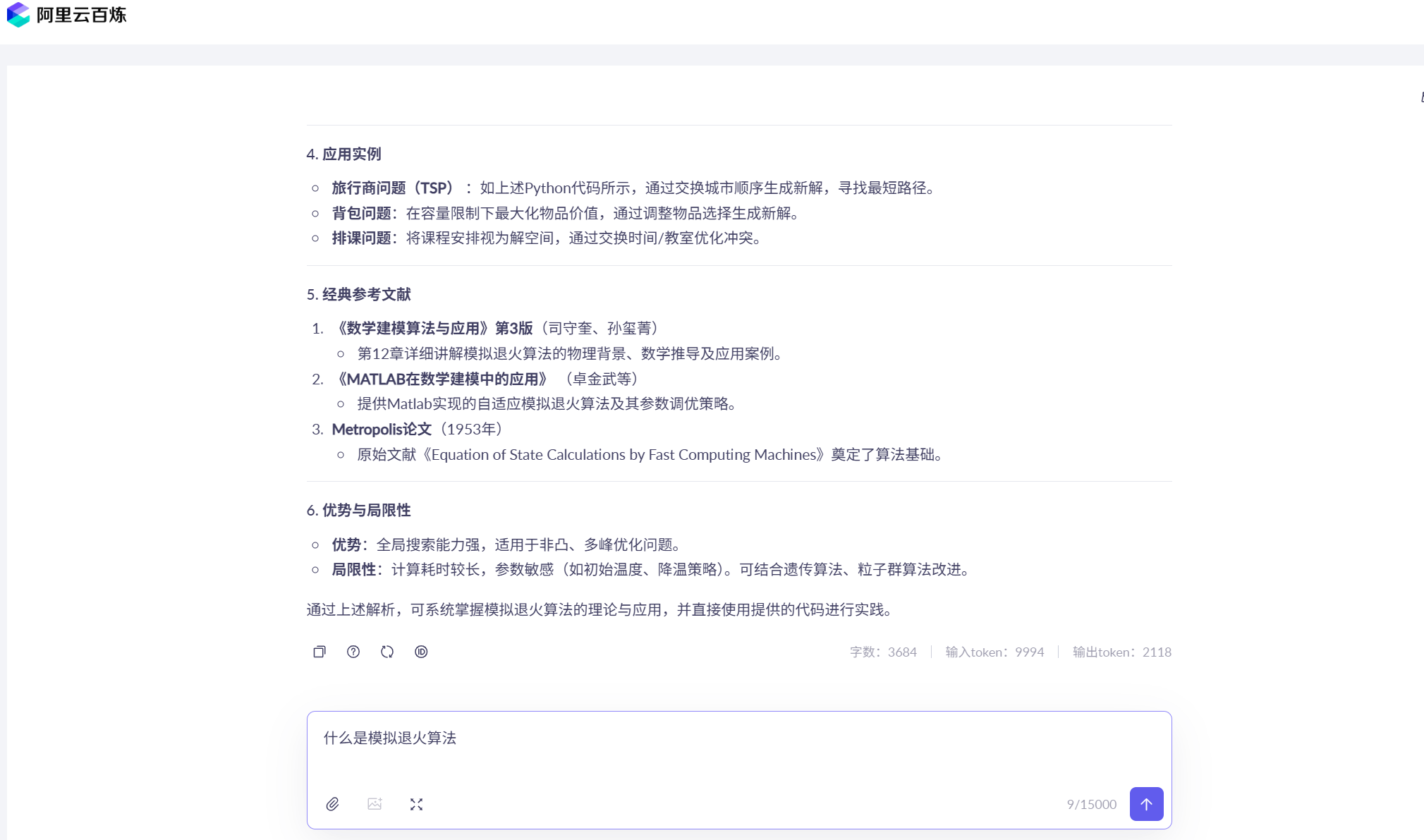
- 按照上述步骤,你也能轻松搭建适配业务的 AI 模型,还能试用示例模型体验效果,快动手开启你的大模型应用之旅吧!记得给小编一个📌关注哦
更多推荐
 已为社区贡献3条内容
已为社区贡献3条内容


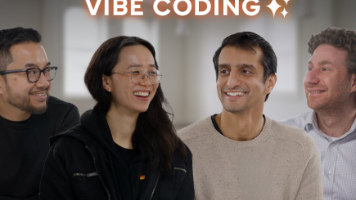





所有评论(0)